사용자 정의 용지 편집 대화 상자
사용자 정의 용지 편집(Edit Custom Paper) 대화 상자에서 사용자 정의 용지의 용지 정보를 편집할 수 있습니다.
 중요
중요
-
사용자 정의 용지 편집(Edit Custom Paper) 대화 상자에서 아래 표시된 순서대로 사용자 정의 용지를 편집하십시오.
이 순서를 따르지 않으면 설정을 다시 구성해야 할 수 있습니다.
-
용지 공급 조절(Paper Feed Adjustment) 시트
-
고급 인쇄 설정(Advanced Print Settings) 시트
-
고급 용지 설정(Advanced Paper Settings) 시트
-
보정 목표(Calibration Target) 시트
-
ICC 프로파일(ICC Profile) 시트
-
-
항상 용지 공급 조절을 수행하십시오.
-
용지 종류 식별 기능을 사용하는 경우 용지 공급 조절이 실행되지 않은 사용자 정의 용지는 용지 종류 식별의 대상이 되지 않을 수 있습니다.
다른 항목은 필요에 따라 설정하십시오.
-
-
사용하는 모델에 따라 보정 목표(Calibration Target) 시트가 나타나지 않을 수 있습니다.
-
보정 목표(Calibration Target) 및 ICC 프로파일(ICC Profile) 시트를 설정한 후 고급 용지 설정(Advanced Paper Settings) 시트에서 잉크 사용량을 변경하면 보정 목표(Calibration Target) 및 ICC 프로파일(ICC Profile) 시트의 설정이 비활성화됩니다. 이런 경우에는 보정 목표(Calibration Target) 및 ICC 프로파일(ICC Profile) 시트를 다시 설정하십시오.
-
설정을 선택한 후에는 항상 업데이트(Update) 버튼을 클릭하십시오.
-
용지 공급 조절(Paper Feed Adjustment) 시트
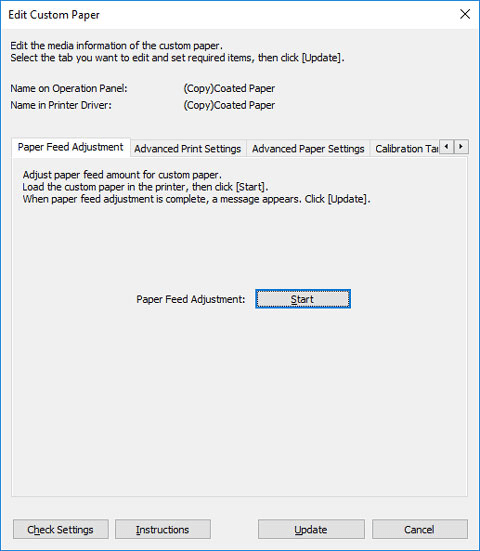
 중요
중요-
용지 공급 조절(Paper Feed Adjustment)을 실행하지 않으면 인쇄물에 다른 색조의 가로 줄무늬가 나타날 수 있습니다. 사용자 정의 용지를 추가할 때마다 용지 공급 조절을 실행하십시오. 용지 공급 장치마다 실행할 필요는 없습니다.
-
사용자 정의 용지 편집(Edit Custom Paper)에서 용지 공급 조절(Paper Feed Adjustment)을 실행하지 않고 등록된 용지의 용지 종류가 성공적으로 감지되지 않을 수 있습니다.
-
사용자 정의 용지를 추가하지 않고 사전 설정된 용지 종류를 선택하면 용지 종류가 제대로 감지되지 않을 수 있습니다.
-
사전 설정된 용지 종류에서 선택하는 경우, 가능하면 조작판에서 선택한 용지 종류와 동일한 범주(광택 용지, 코팅 용지 등)에서 로드된 용지 종류를 선택하십시오.
또한 프린터가 두 번째 또는 그 이후의 세트에서 용지 종류를 감지하지 못한 경우에도 반복적으로 해당 용지 종류를 선택하면 프린터에서 용지를 정상적으로 감지하는 경우가 있을 수 있습니다.
-
실행(Start) 버튼을 클릭합니다.
용지 공급(Paper Source) 대화 상자가 나타납니다.
-
사용자 정의 용지의 용지 크기를 선택하고 사용자 정의 용지를 로드할 용지 공급 장치를 선택합니다.
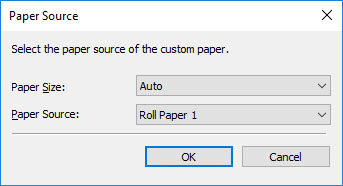
 중요
중요-
로드할 수 있는 용지 공급 장치는 사용 중인 모델 및 사용자 정의 용지에 따라 다릅니다.
-
-
선택한 용지 공급 장치에 사용자 정의 용지를 로드합니다.
 중요
중요-
말려 있거나 이미 인쇄된 용지를 로드하지 마십시오.
-
-
프린터 조작판에서 설정한 사용자 정의 용지를 선택합니다.
-
확인(OK) 버튼을 클릭합니다.
 참고
참고-
용지 공급 조절을 완료하는 데 10분 정도 걸립니다.
조절 패턴이 인쇄되고 인쇄 결과에 따라 용지 공급이 자동으로 조절됩니다.
 중요
중요-
배출 가이드에 남은 용지가 없는지 확인하십시오.
-
-
-
고급 인쇄 설정(Advanced Print Settings) 시트
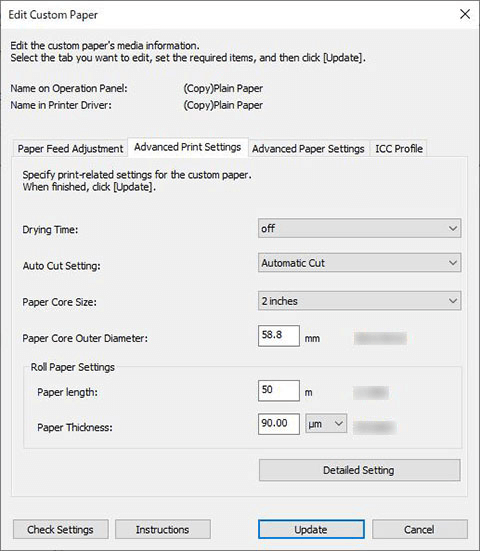
 중요
중요-
사용하는 모델에 따라 일부 설정이 나타나지 않을 수 있습니다.
- 건조 시간(Drying Time)
-
프린터가 잉크 건조를 기다리는 시간을 지정합니다. 잉크 건조가 좋지 않은 용지의 경우 건조 시간을 지정합니다.
-
- 해제(Off)
-
- 롤 용지의 경우
-
인쇄가 끝난 후 바로 배출합니다.
- 커트지의 경우
-
인쇄가 끝나는 대로 바로 다음 페이지의 인쇄가 시작됩니다.
- 건조 시간
-
- 롤 용지의 경우
-
인쇄가 끝난 후 지정된 시간이 경과한 뒤에 배출합니다.
- 커트지의 경우
-
이전 페이지 인쇄 후 지정된 시간이 경과한 후에 다음 페이지의 인쇄가 시작됩니다.
-
 참고
참고-
커트지 건조 시간
-
상단 용지 공급기(Top Feed) 또는 수동 용지 공급 트레이(Manual Feed Tray)에서 커트지를 사용할 때 적용됩니다.
-
-
- 자동 절단 설정(Auto Cut Setting)
-
인쇄 후 배출될 때의 롤 용지 절단 방법을 구성합니다.
-
- 자동 커트(Automatic Cut)
-
커터 유닛으로 롤 용지가 자동으로 절단됩니다.
- 배출 커트(Eject Cut)
-
프린터의 터치 스크린을 조작하면 롤 용지가 커터 유닛으로 절단됩니다. 예를 들어 잉크가 건조될 때까지 기다리기 위해 인쇄 후에 인쇄물이 바로 떨어지지 않게 하려면 이 옵션을 선택합니다.
- 수동 커트(User Cut)
-
커터 유닛으로 절단하지 않습니다. 가위를 사용하여 한 장씩 롤 용지를 절단합니다. 커터 유닛으로 절단할 수 없는 용지의 경우 선택합니다.
-
 중요
중요-
용지 종류에 따라 커터 유닛으로 절단할 수 없거나 커터날의 마모 속도가 가속되어 커터가 손상될 수 있습니다. 두꺼운 용지와 딱딱한 용지의 경우 커터 유닛을 사용하지 말고 인쇄 후에 가위를 사용하여 롤 용지를 절단하십시오.
이런 경우에는 사용자 정의 용지 편집(Edit Custom Paper) 대화 상자의 고급 인쇄 설정(Advanced Print Settings) 시트에서 자동 절단 설정(Auto Cut Setting)을 수동 커트(User Cut)로 설정하십시오.
-
- 종이관 크기(Paper Core Size)
-
인쇄할 때 로드된 롤 용지의 종이관 크기를 선택합니다.
- 종이관 외부 지름(Paper Core Outer Diameter)
-
종이관의 외부 지름 크기를 설정하면 나머지 롤 용지 관리의 정확성을 높일 수 있습니다.
 중요
중요-
모델에 따라 최대 길이가 다를 수 있습니다. 소프트웨어의 설정과 프린터의 설정 간에 차이가 있는 경우 프린터 자체에서 설정할 수 있는 최대 길이가 우선적으로 적용됩니다.
-
- 롤 용지 설정(Roll Paper Settings)
-
- 용지 길이(Paper length)
-
인쇄 시 로드된 롤 용지의 길이를 입력합니다.
 중요
중요-
모델에 따라 최대 길이가 다를 수 있습니다. 소프트웨어의 설정과 프린터의 설정 간에 차이가 있는 경우 프린터 자체에서 설정할 수 있는 최대 길이가 우선적으로 적용됩니다.
-
- 용지 두께(Paper Thickness)
-
인쇄 시 로드된 롤 용지의 두께를 입력합니다.
롤 용지 두께의 단위를 변경할 수 있습니다.
- 세부 설정(Detailed Setting) 버튼
-
고급 인쇄 설정(Advanced Print Settings) 대화 상자가 나타납니다.
-
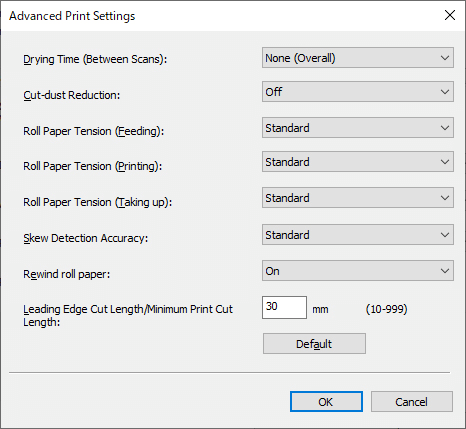
-
 중요
중요-
사용하는 모델에 따라 일부 설정이 나타나지 않을 수 있습니다.
- 건조 시간(스캔 간)(Drying Time (Between Scans))
-
시간을 설정하면 프린터에서 한 줄을 인쇄한 후 설정한 시간이 경과할 때까지 기다렸다가 다음 줄을 인쇄합니다.
-
페이지에 컬러 번짐 현상이 나타나면 이 옵션을 설정합니다.
-
- 없음 (전체)(None (Overall))
-
한 줄을 인쇄한 후 바로 다음 줄을 인쇄합니다.
- 건조 시간(전체)
-
인쇄 시작부터 종료까지 각 줄에 건조 간격이 추가됩니다.
- 건조 시간(앞 가장자리만)
-
용지 가장자리의 각 줄에 건조 간격이 추가됩니다.
-
 참고
참고-
건조 시간이 설정된 영역과 설정되지 않은 영역 사이의 경계에 컬러가 균일하지 않은 줄무늬가 나타날 수 있습니다.
-
- 절단 가루 감소(Cut-dust Reduction)
-
설정(On)을 선택하면 용지를 절단할 때 절단 위치에 잉크를 사용하여 절단 가루의 날림을 줄일 수 있습니다.
-
또한 풀이 있는 용지의 경우 풀이 커터에 들러붙지 않도록 하여 커터의 절단 성능이 저하되는 것을 방지합니다.
- 롤 용지 장력(용지 공급)(Roll Paper Tension (Feeding))
-
용지 공급 시 롤 용지의 늘어지는 정도를 선택합니다.
- 롤 용지 장력(인쇄)(Roll Paper Tension (Printing))
-
인쇄 시 롤 용지의 늘어지는 정도를 선택합니다.
- 롤 용지 장력(감기)(Roll Paper Tension (Taking up))
-
용지 감기 시 롤 용지의 늘어지는 정도를 선택합니다.
- 기울임 감지 정확도(Skew Detection Accuracy)
-
고정된 너비가 없는 용지의 경우 느슨하게(Loose)를 선택하면 용지 기울임 감지 기능의 정확도가 낮아지고 해제(Off)를 선택하면 기울임 감지 기능이 해제됩니다.
-
하지만 해제(Off)를 선택하고 용지 기울임을 설정하면 용지 걸림이 발생하고 플래튼이 더러워질 수 있습니다.
- 롤 용지 되감기(Rewind roll paper)
-
롤 용지가 용지 공급 롤러에 있으면 마크가 남아있을 수 있습니다. 롤 용지 되감기(Rewind roll paper)를 설정(On)으로 설정하면 절전 모드일 때 또는 전원이 꺼져 있을 때 롤 용지의 앞쪽 가장자리가 용지 공급 슬롯 주변 영역으로 들어갑니다.
- 앞 가장자리 절단 길이/최소 인쇄 절단 길이(Leading Edge Cut Length/Minimum Print Cut Length)
-
앞 가장자리 절단 길이는 용지가 설정되고 4면 테두리 없는 인쇄를 수행할 때 롤 용지의 앞 가장자리에서 절단하는 길이입니다. 최소 인쇄 절단 길이는 인쇄 시 절단할 수 있는 최소 길이입니다.
잘라낸 용지 조각이 쉽게 떨어지지 않을 경우 이 값을 늘리면 개선될 수 있습니다.
기본 설정(Default) 버튼을 클릭하면 기본값(권장 값)이 설정됩니다.
 참고
참고-
사용하는 모델에 따라 이러한 설정 항목이 표시되지 않을 수 있습니다.
-
프린터의 작동 환경에 따라 기본값이 변경될 수 있습니다.
자세한 내용은 "용지 정보 목록"을 참조하십시오. 용지 정보 목록을 확인하는 방법은 Media Configuration Tool의 기능의 참고 열을 참조하십시오.
-
앞 가장자리 절단 길이/최소 인쇄 절단 길이(Leading Edge Cut Length/Minimum Print Cut Length)의 값을 기본값보다 짧게 설정하면 용지를 배출할 때 문제가 발생할 수 있습니다.
-
-
-
-
고급 용지 설정(Advanced Paper Settings) 시트
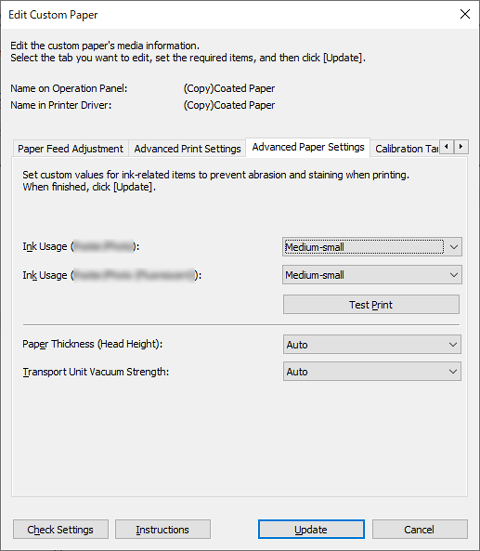
 중요
중요-
설정할 수 있는 항목은 사용 중인 모델 및 사용자 정의 용지의 종류에 따라 다릅니다.
- 잉크 사용량(Ink Usage)
-
사용 가능한 최대 잉크량을 선택할 수 있습니다. 프린터 드라이버의 [인쇄 우선 순위(Print Priority)]에서 각 항목별로 설정할 수 있습니다.
-
잉크량 설정에 대한 자세한 내용은 "잉크량 설정하기"를 참조하십시오.
-
 중요
중요-
표시되는 항목은 사용자 정의 용지의 종류 및 사용 중인 모델에 따라 다릅니다.
-
보정 목표(Calibration Target) 및 ICC 프로파일(ICC Profile) 시트를 설정한 후 고급 용지 설정(Advanced Paper Settings) 시트에서 잉크 사용량을 변경하면 보정 목표(Calibration Target) 및 ICC 프로파일(ICC Profile) 시트의 설정이 비활성화됩니다. 이런 경우에는 보정 목표(Calibration Target) 및 ICC 프로파일(ICC Profile) 시트를 다시 설정하십시오.
-
잉크 사용량을 변경하면 사용되는 블랙 잉크의 유형이 변경될 수 있습니다.
-
-
 참고
참고-
잉크 사용량(Ink Usage)을 변경할 수 없는 모델의 경우 사용자 정의 용지 만들기(Create Custom Paper)의 특수(Special)에서 대상 잉크 사용량에 맞게 특수 1(Special 1) ~ 특수 10(Special 10) 특수 용지를 선택한 후 이를 기준 용지로 사용하여 사용자 정의 용지를 추가합니다.
특수 1(Special 1) 및 특수 6(Special 6)의 잉크 사용량이 가장 적고 숫자가 증가할수록 5레벨씩 증가하며 특수 5(Special 5) 및 특수 10(Special 10)의 잉크 사용량이 가장 많습니다.
-
- 용지 두께(헤드 높이)(Paper Thickness (Head Height))
-
프린트 헤드의 높이를 설정합니다. 프린트 헤드가 용지와 마찰하는 경우에는 더 높게 설정합니다.
-
- 자동(Auto)
-
환경과 인쇄 모드에 따라 선택한 기준 용지에 맞게 프린트 헤드의 높이를 자동으로 설정합니다. 기준 용지를 사용자 정의 용지로 설정한 경우, 기준 용지로 처음 설정된 Canon 정품 용지 또는 급지 확인 용지와 일치하는 설정이 적용됩니다.
- 높이 설정
-
높게 설정할수록 프린트 헤드와 용지 사이의 거리가 멀어집니다.
-
 중요
중요-
용지 두께(헤드 높이)(Paper Thickness (Head Height))를 너무 낮게 설정하면 프린트 헤드가 용지와 마찰할 수 있습니다. 프린트 헤드가 용지와 마찰하는 경우에는 인쇄 결과에 스크래치가 생기고 프린트 헤드가 손상될 수 있습니다.
-
- 운송 유닛 진공 강도(Transport Unit Vacuum Strength)
-
플래튼의 용지 흡착력을 설정합니다. 프린트 헤드가 용지와 마찰하는 경우 흡착력을 증가하면 문제가 해결될 수 있습니다. 이미지 가장자리가 희미해지는 경우 흡착력을 감소하면 문제가 해결될 수 있습니다.
-
- 자동(Auto)
-
선택한 기준 용지에 맞는 흡착력을 자동으로 설정합니다. 기준 용지를 사용자 정의 용지로 설정한 경우, 기준 용지로 처음 설정된 Canon 정품 용지 또는 급지 확인 용지와 일치하는 설정이 적용됩니다.
- 약함(Weak)/약간 약함(Medium-weak)/표준(Standard)/약간 강함(Medium-strong)/강함(Strong)
-
5개 레벨 중에서 선택할 수 있습니다.
-
 참고
참고-
용지 두께가 0.1mm(0.004in) 이하인 경우 운송 유닛 진공 강도(Transport Unit Vacuum Strength)를 약함(Weak)으로 설정할 것을 권장합니다.
-
-
 중요
중요-
운송 유닛 진공 강도(Transport Unit Vacuum Strength)를 변경한 경우 용지와 마찰하지 않는지 확인하십시오. (프린트 헤드가 용지와 마찰하면 인쇄 결과가 긁힐 수 있습니다.) 프린트 헤드가 용지와 마찰하면 프린트 헤드가 손상될 수 있습니다.
-
-
-
보정 목표(Calibration Target) 시트
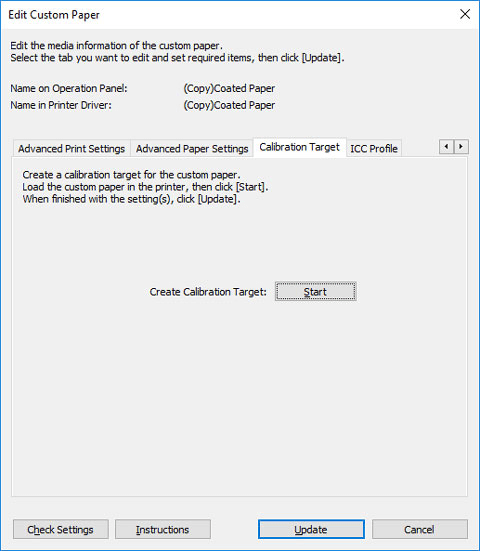
보정 목표를 이미 만든 경우 사용자 정의 용지에 대해 보정을 수행할 수 있습니다.
 중요
중요-
사용하는 모델에 따라 이 시트가 나타나지 않습니다.
-
공통 보정에 사용할 수 있는 사용자 정의 용지 유형은 광택지와 반광택지입니다. 특히 레진 코팅지나 기타 두꺼운 용지를 권장합니다.
 참고
참고-
사용자 정의 용지를 추가할 때 사용자 정의 용지 만들기(Create Custom Paper) 대화 상자에서 선택한 기준 용지의 보정 목표(Calibration Target)를 만들 수 없음(Not creatable)으로 설정한 경우 보정 목표를 만들 수 없습니다.
-
보정 목표의 정확도를 향상하려면 [보정 목표]를 참조하십시오.
-
다양한 보정 유형에 대한 자세한 내용은 [컬러 보정의 조정 유형]을 참조하십시오.
-
실행(Start) 버튼을 클릭합니다.
용지 공급(Paper Source) 대화 상자가 나타납니다.
-
사용자 정의 용지의 용지 크기를 선택하고 사용자 정의 용지를 로드할 용지 공급 장치를 선택합니다.
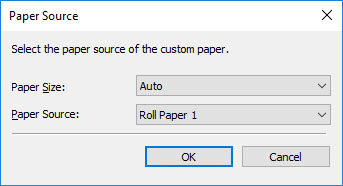
 중요
중요-
로드할 수 있는 용지 공급 장치는 사용 중인 모델 및 사용자 정의 용지에 따라 다릅니다.
-
PRO-1000 또는 PRO-500 모델을 사용하는 경우에는 컬러 보정을 위한 용지 공급 장치로 상단 용지 공급기(Top Feed)만 사용할 수 있습니다.
-
-
선택한 용지 공급 장치에 사용자 정의 용지를 로드합니다.
 중요
중요-
말려 있거나 이미 인쇄된 용지를 로드하지 마십시오.
-
용지 공급 장치를 선택할 수 없는 경우, 용지 공급(Paper Source)에 표시된 용지 공급 장치에 용지를 로드하십시오.
-
-
프린터 조작판에서 설정한 사용자 정의 용지를 선택합니다.
-
확인(OK) 버튼을 클릭합니다.
 참고
참고-
보정 목표를 만드는 데 15분 정도 걸립니다.
로드된 사용자 정의 용지에 대해 보정 목표가 생성됩니다.
-
-
컬러 보정의 조정 유형을 선택합니다.
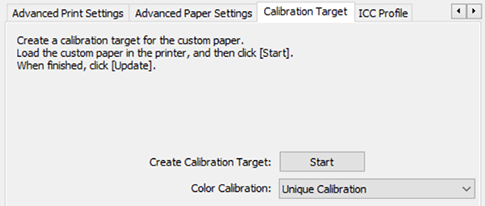
 참고
참고-
컬러 보정의 조정 유형을 변경한 후 보정 대상을 다시 생성할 필요가 없습니다.
-
-
-
ICC 프로파일(ICC Profile) 시트
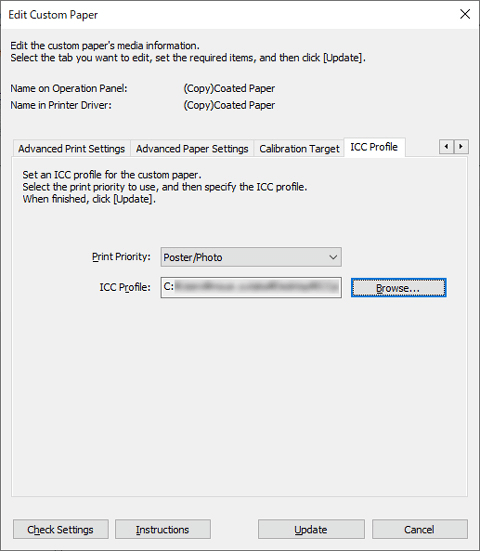
편집하려는 사용자 정의 용지에 적합한 ICC 프로파일이 제공된 경우, 찾아보기(Browse) 버튼을 클릭하고 ICC 프로파일을 선택합니다.
 중요
중요-
표시되는 항목은 사용자 정의 용지의 종류 및 사용 중인 모델에 따라 다릅니다.
-
ICC 프로파일의 경우 RGB 인쇄 프로파일만 선택할 수 있습니다.
파일 크기에 따라 프로파일을 사용하지 못할 수도 있습니다.
-
ICC 프로파일의 파일 이름에는 영숫자, 공백, "-", "_", "(" 및 ")"를 사용할 수 있습니다.
ICC 프로파일의 파일 이름에는 확장명을 포함하여 최대 54자의 싱글바이트 문자를 입력할 수 있습니다.
-
지정한 ICC 프로파일은 선택한 인쇄 우선 순위(Print Priority)에만 적용됩니다. 인쇄 우선 순위(Print Priority) 설정 항목이 표시되면 인쇄 우선 순위(Print Priority)를 선택해야 합니다.
-
잉크량 설정하기
다음 절차를 사용하여 각 잉크량으로 테스트 인쇄를 실행한 다음 결과에 따라 최적의 잉크량을 결정하여 설정합니다.
-
테스트 인쇄(Test Print) 버튼을 클릭합니다.
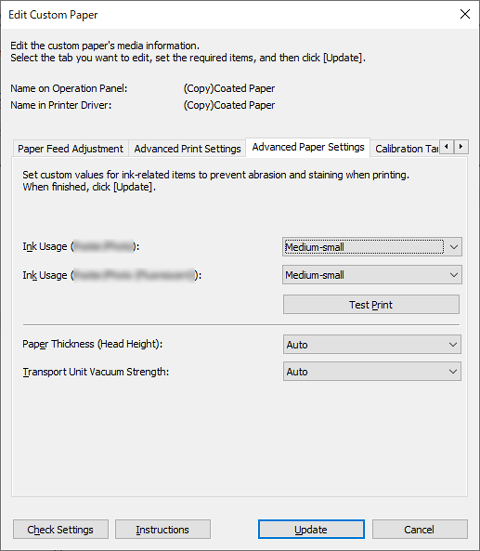
용지 공급(Paper Source) 대화 상자가 나타납니다.
-
사용자 정의 용지의 용지 크기를 선택하고 사용자 정의 용지를 로드할 용지 공급 장치를 선택합니다.
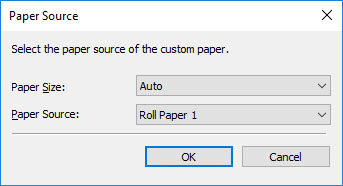
 중요
중요-
로드할 수 있는 용지 공급 장치는 사용 중인 모델 및 사용자 정의 용지에 따라 다릅니다.
-
-
선택한 용지 공급 장치에 사용자 정의 용지를 로드합니다.
 중요
중요-
말려 있거나 이미 인쇄된 용지를 로드하지 마십시오.
-
-
프린터 조작판에서 설정한 사용자 정의 용지를 선택합니다.
-
확인(OK) 버튼을 클릭합니다.
테스트 인쇄 설정(Test Print Settings) 대화 상자가 나타납니다.
-
인쇄 설정을 구성한 다음 인쇄 시작(Start Printing) 버튼을 클릭합니다.
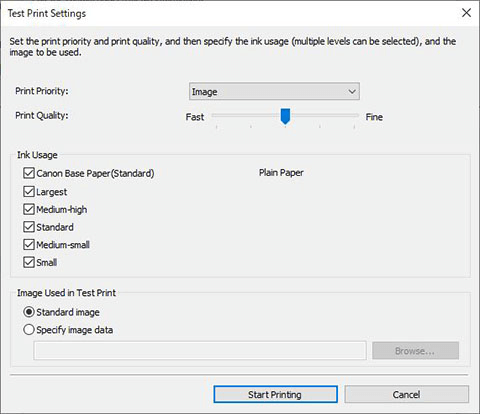
- 인쇄 우선 순위(Print Priority)
-
테스트 인쇄에 사용할 인쇄 우선 순위를 선택합니다.
-
 참고
참고-
사용 중인 모델 및 사용자 정의 용지의 종류에 따라 일부 항목을 선택할 수 없습니다.
-
- 인쇄 품질(Print Quality)
-
추가하는 사용자 정의 용지에 인쇄할 때 자주 사용될 것으로 예상되는 인쇄 품질을 선택합니다. 선택한 설정을 사용하여 테스트 인쇄가 수행됩니다.
-
 참고
참고-
기준 용지에 따라 일부 인쇄 품질 설정은 사용할 수 없습니다.
-
- 잉크 사용량(Ink Usage)
-
테스트 인쇄의 잉크 사용량을 선택합니다. Canon 기준 용지(Canon Base Paper)는 사용자 정의 용지의 기준으로 선택한 용지의 잉크 사용량입니다. 기준 용지를 사용자 정의 용지로 설정한 경우, 기준 용지로 처음 설정된 Canon 정품 용지 또는 급지 확인 용지의 잉크 사용량 설정을 사용합니다.
- 테스트 인쇄에 사용되는 이미지(Image Used in Test Print)
-
테스트 인쇄에서 사용할 이미지를 설정합니다.
-
 참고
참고-
표준 이미지 이외의 이미지를 사용하려면 각 RGB 컬러가 8비트인 비압축 TIFF 파일을 사용하십시오.
-
용지 크기보다 큰 이미지는 이미지가 잘린 상태로 인쇄될 수 있습니다.
-
테스트 인쇄에 사용할 수 있는 최대 이미지 크기는 4GB입니다.
-
-
확인(OK) 버튼을 클릭합니다.
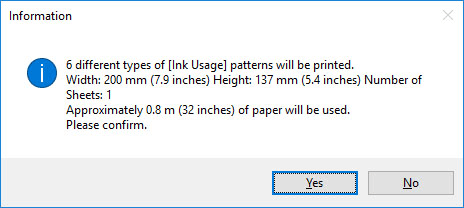
-
확인(OK) 버튼을 클릭합니다.
-
고급 용지 설정(Advanced Paper Settings) 시트에서 잉크 사용량을 선택합니다.
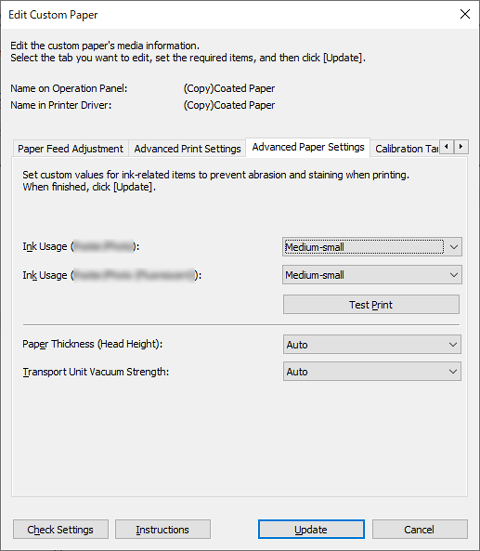
잉크가 번지거나 부족하지 않으며 최적의 테스트 인쇄 결과를 생성하는 잉크량을 결정하여 설정합니다.
 중요
중요-
보정 목표(Calibration Target) 및 ICC 프로파일(ICC Profile) 시트를 설정한 후 고급 용지 설정(Advanced Paper Settings) 시트에서 잉크 사용량을 변경하면 보정 목표(Calibration Target) 및 ICC 프로파일(ICC Profile) 시트의 설정이 비활성화됩니다. 이런 경우에는 보정 목표(Calibration Target) 및 ICC 프로파일(ICC Profile) 시트를 다시 설정하십시오.
-
잉크 사용량을 변경하면 사용되는 블랙 잉크의 유형이 변경될 수 있습니다.
표준 이미지를 사용하여 테스트 인쇄를 수행한 경우 다음 사항에 주목하여 최적의 잉크량을 결정하십시오.
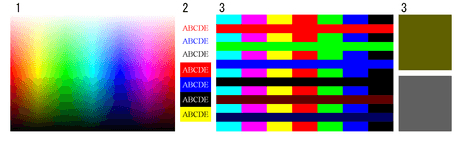
-
컬러 재생과 그라데이션의 부드러움에 주목하여 컬러가 거칠어지거나 손실되지 않았는지 확인하십시오.
-
텍스트가 번지지 않았는지, 깨지거나 읽기 어렵지 않은지 주목하십시오.
-
다른 컬러 간의 경계에 번짐이 없는지, 각 컬러에 컬러 차이가 없는지 주목하십시오.
 참고
참고-
잉크 사용량을 증가하면 컬러 영역이 넓어지고 잉크 사용량을 감소하면 잉크 번짐과 컬러 겹침을 줄일 수 있습니다.
-
용지에 따라 잉크 사용량에 관계없이 인쇄 결과에 변함이 없을 수 있습니다. 잉크 사용량을 결정하기 어려운 경우 Canon 기준 용지를 선택할 것을 권장합니다.
-
잉크 사용량을 변경하면 색조가 변할 수 있지만 이 시점에서는 잉크 번짐과 잉크 부족에 치중하여 최적의 잉크 사용량을 선택하십시오. 색조를 조절해야 하는 경우 사용 중인 용지와 일치하는 ICC 프로파일을 제공하고 ICC 프로파일(ICC Profile) 시트에서 해당 ICC 프로파일을 선택하십시오.
-
이 설정은 인쇄 중에 사용되는 잉크량의 상한을 지정하기 때문에 이미지에 따라 잉크 사용량을 변경한 경우에도 인쇄 결과가 바뀌지 않을 수 있습니다.
-
-
